De openingsbalans, ook wel beginbalans genoemd, is het begin van een boekhouding. De openingsbalans en beginbalans zijn precies hetzelfde en in deze uitleg zullen we de termen door elkaar gebruiken.
Openingsbalans als je nog geen boekhouding hebt
Als je nog geen boekhouding hebt lees je hier hoe je in een paar stappen de openingsbalans kunt opstellen die je daarna in GnuCash gaat invoeren. Ondernemers die wel al een tijd actief zijn maar nog geen boekhouding hebben, adviseren wij ook deze stappen te volgen.
Toen je je bedrijf startte heb je waarschijnlijk geld en/of goederen vanuit je privé bezit naar je bedrijf overgeheveld. Bijvoorbeeld:
• Privé auto op naam van je onderneming gezet.
• Privé computer overgebracht naar je onderneming.
• Van je privé bankrekening geld overgemaakt op je zakelijke bankrekening.
• Gereedschap dat je privé had ben je voor je bedrijf gaan gebruiken.
Het overbrengen van privé naar zakelijk heeft als voordeel dat de prijs ten laste komt van de winst. Over de winst betaal je belasting en dus hoef je minder belasting te betalen als de winst daalt. Goederen met een waarde van meer dan € 450 moet je afschrijven.
De keuze voor het van privé naar zakelijk overbrengen van goederen laten we in dit artikel buiten beschouwing. Goederen die je van privé naar zakelijk overbrengt hebben de waarde die je er ook voor zou krijgen bij verkoop. Dit wordt ook wel de “waarde in het economisch verkeer” genoemd.
Of je de auto het beste zakelijk of privé kunt aanmerken hangt sterk af van de waarde (aanschaf en op het moment van overbrengen) van de auto, de onderhoudskosten en vaste kosten, het verbruik en je verwachte jaarlijkse omzet. Als je de auto privé houdt en er zakelijk mee rijdt, moet je voor het meeste belastingvoordeel een rittenregistratie bijhouden om de € 0,19 cent per zakelijke kilometer te kunnen verrekenen.
De Belastingdienst geeft via de website en de belastingtelefoon veel goede tips en informatie over de keuze tussen een zakelijke en een privé auto.
Maak een lijst van de goederen en hun waarde die je bij de start van je onderneming vanuit je privé bezit over hebt gebracht naar je bedrijf. Bijvoorbeeld:
• Laptop € 400
• Printer € 120
• Bestelbus € 2.600
• Mobiele telefoon € 90
• Gereedschap € 650
• Storting zakelijke bankrekening € 1.000
Totaal privé inbreng € 4.860
Van de waarde van de privé inbreng maak je een beginbalans. Dit klink lastiger dan het is.
De privé inbreng van € 4.860 is hetzelfde als een privé storting. Een privé storting staat altijd rechts, credit.
Alle goederen en de storting op de zakelijke bankrekening zijn nu een zakelijk bezit. Bezittingen staan altijd links, debet.
De laptop, printer, bestelbus, mobiele telefoon en het gereedschap vallen in de categorie “machines en installaties”. De storting op de bankrekening is bank.
Let op dat een beginbalans altijd debet (links) en credit (rechts) hetzelfde totaal heeft. In dit voorbeeld € 4.860. Voer alleen een beginbalans in waarvan debet en credit gelijk zijn.
De openingsbalans ziet er dan zo uit:
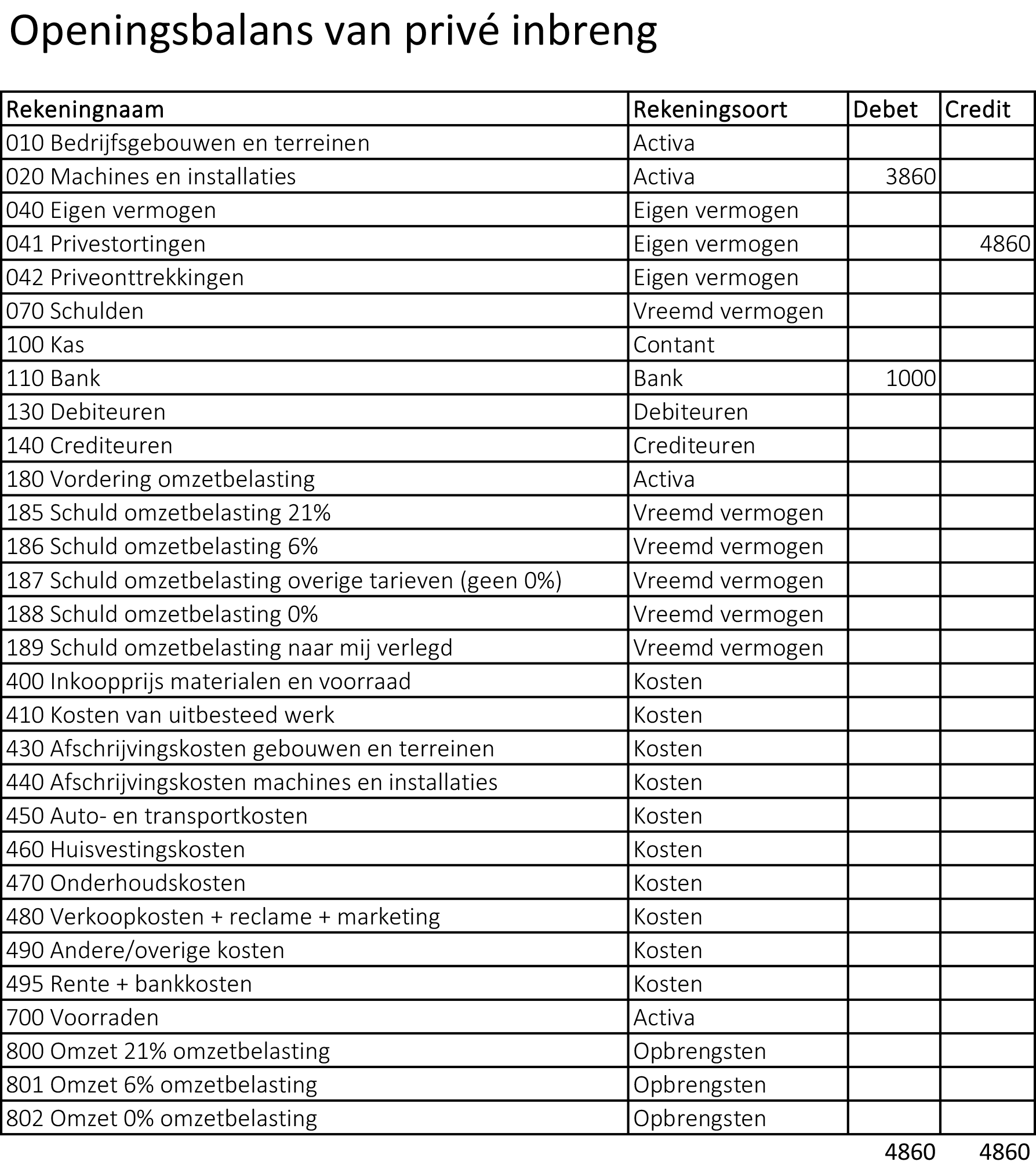
Beginbalans als je wel al een boekhouding hebt
Voor ondernemers die al een boekhouding hebben is het eenvoudig om de openingsbalans te genereren. Alles wat je nodig hebt is de “Saldibalans” of “Proefbalans” uit je bestaande boekhouding.
Check ook de openstaande debiteuren en crediteuren want de facturen die daarbij horen kun je ook invoeren. Zo heb je ook in je nieuwe boekhouding in GnuCash zicht op de openstaande debiteuren en crediteuren.
Als voorbeeld gebruiken we onderstaande beginbalans. Je kunt deze beginbalans natuurlijk aanpassen aan de bedragen in jouw boekhouding.
Let op dat een beginbalans altijd debet (links) en credit (rechts) hetzelfde totaal heeft. In dit voorbeeld € 6.500. Voer alleen een beginbalans in waarvan debet en credit gelijk zijn.
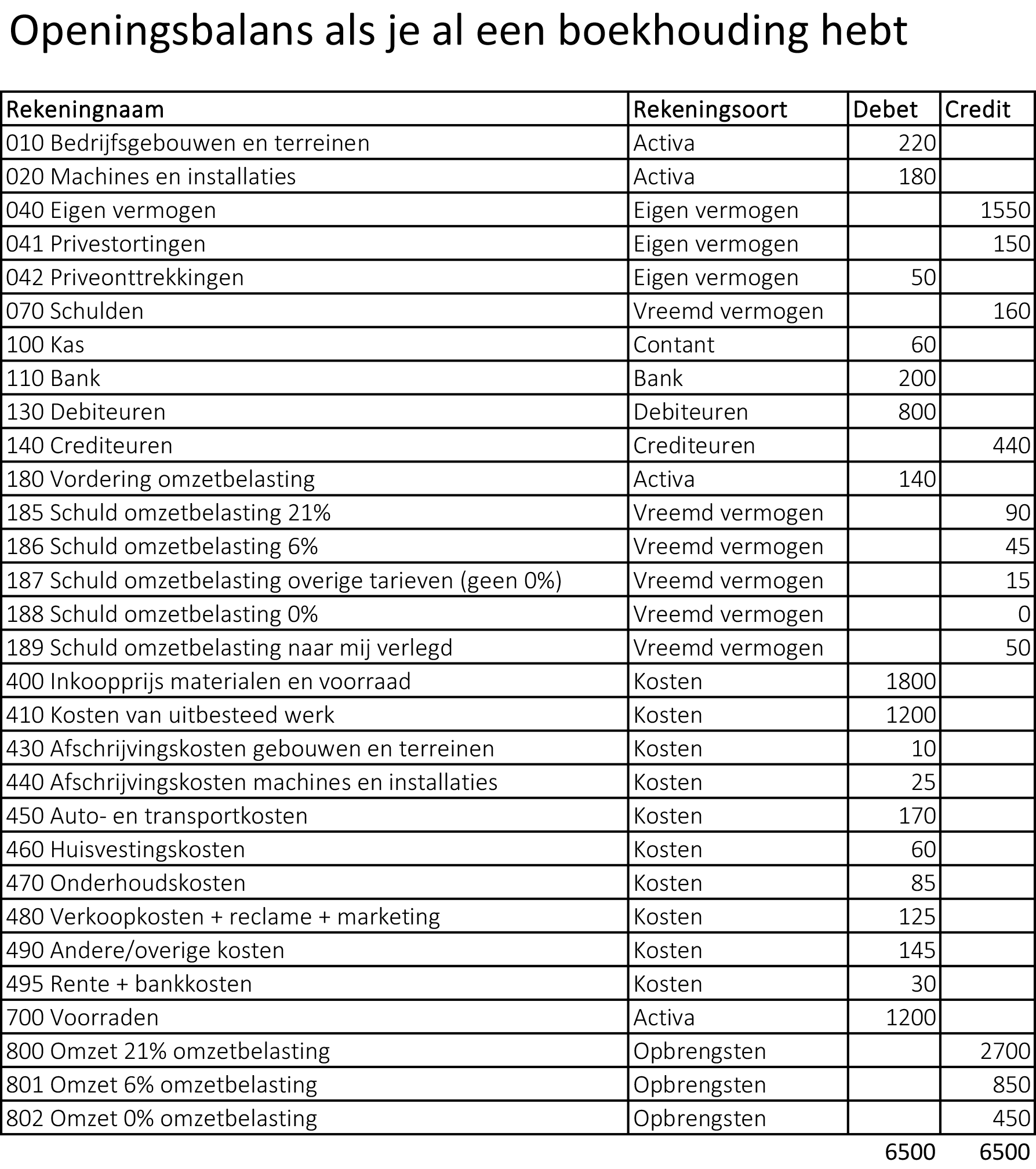
Zoals we in het artikel “Gratis boekhoudprogramma” hebben beschreven is de keuze voor de grootboekrekeningen voor je boekhouding erg belangrijk. Wij adviseren grootboekrekeningen te gebruiken die precies aansluiten bij de in te vullen gegevens in de Btw-aangifte en de aangifte Inkomstenbelasting. Op die manier voorkom je puzzelen achteraf en kun je je boekhouding gemakkelijk voeren volgens de regels van de Belastingdienst.
Ons voorbeeld sluit aan bij de rubrieken van de aangifte Inkomstenbelasting en de Btw-aangifte.
De openingsbalans of beginbalans invoeren in GnuCash
Nu je weet wat een openingsbalans en een beginbalans zijn kunnen we de beginbalans in GnuCash gaan invoeren.
GnuCash is een Gratis boekhoudprogramma voor pc en Mac. Op deze website vind je een complete handleiding hoe je dit programma kunt installeren, inrichten en gebruiken voor jouw bedrijf.
Zie ook gratis factuur maken voor pc en Mac.
Voor het invoeren van inkoopfacturen zie administratie.
Hoe je bankmutaties verwerkt lees je in boekhouden.
Het beginsaldo kun je invoeren tijdens het aanmaken van de grootboekrekeningen maar wij kiezen er voor om dat achteraf te doen als de boekhouding al is ingericht. Dit is iets meer werk maar zo is het minder lastig omdat we de het aanmaken van de grootboekrekeningen en het invoeren van de beginbedragen splitsen.
Openingsbalans privé inbreng
Als eerste zie je hoe je de privé inbreng invoert als openingsbalans. Denk er aan dat je dit alleen doet als je nog geen boekhouding hebt. Als je wel al een boekhouding hebt, lees hieronder dan verder bij “Beginbalans boekhouding overnemen”.
Open GnuCash en klik op het tabblad “Rekeningen” één keer op de grootboekrekening waarvoor je het beginsaldo wilt invoeren. De grootboekrekening wordt dan blauw.
We gebruiken het bovenstaande voorbeeld “Openingsbalans van privé inbreng”. In dit voorbeeld is de eerste grootboekrekening “Machines en installaties” waar een beginsaldo van € 3.860 op komt te staan.
In dit voorbeeld voeren we alles in per 15 januari 2016.
Kies zelf een datum die eerder is dan de eerste factuur die je hebt gehad of gestuurd of de eerste zakelijke kosten die je hebt gemaakt.
Kies nu “Acties” en “Afstemmen…”.
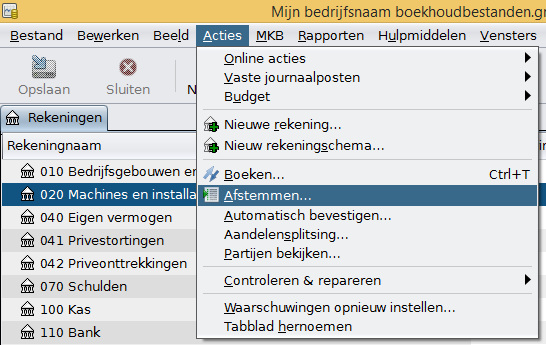
Het scherm “Afstemmingsgegevens” opent. Hier vul je de “Afschriftdatum” in en het “Eindsaldo”. Klik daarna op OK.
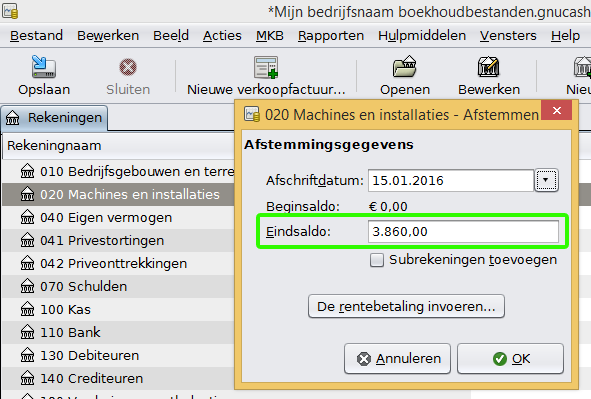
Het scherm “Afstemmen” is nog leeg. Rechts onder zie je het “Eindsaldo” dat je hiervoor hebt ingevoerd. Klik op “In balans brengen”.
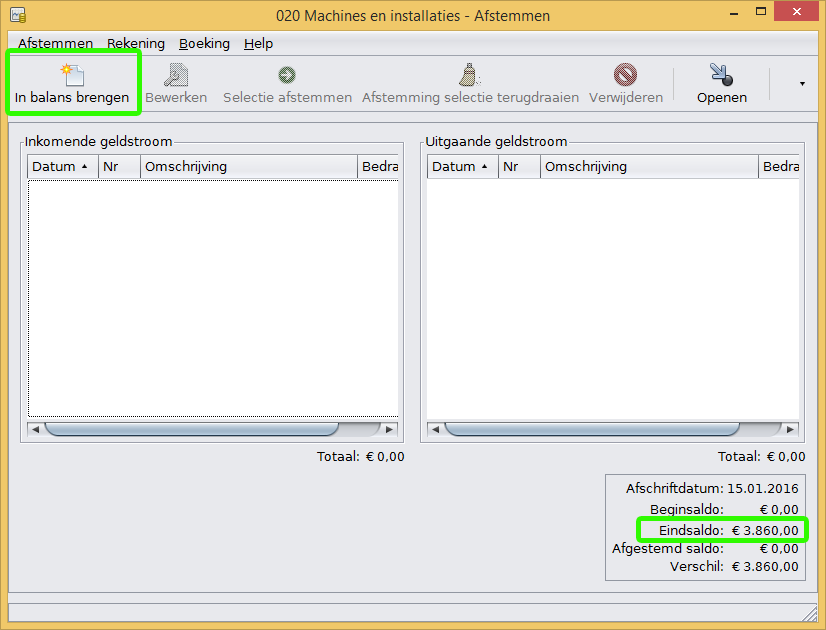
De grootboekrekening “Machines en installaties” wordt nu geopend. Vul hier in:
Datum: de datum van de beginbalans.
Omschrijving: Beginbalans.
Overboeken: Grootboekrekening “Privéstortingen”. Je gebruikt altijd “Privéstortingen”.
De rest hoef je niet te wijzigen.
Kies nu “Vastleggen”.
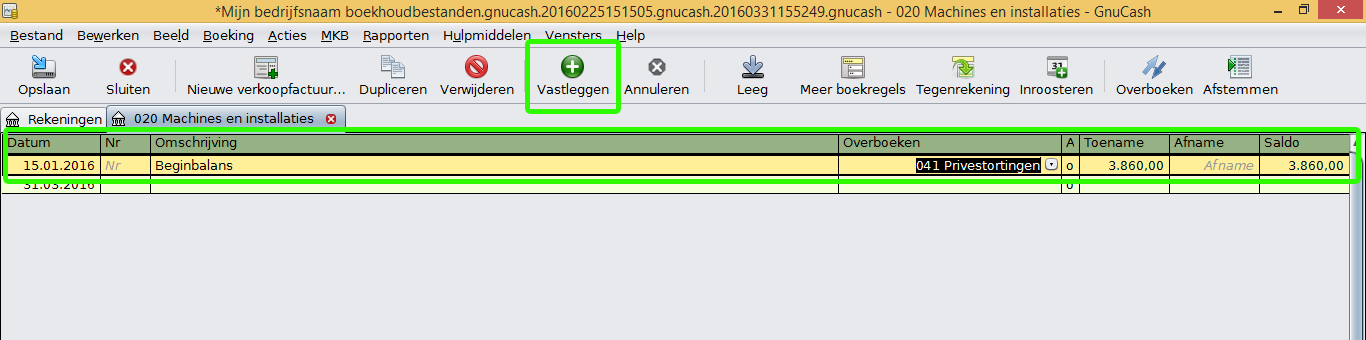
Ga weer terug naar het scherm “Afstemmen”. Waarschijnlijk staat dit nog helemaal onderaan in je beeldscherm open. Zo niet, selecteer de grootboekrekening zodat die blauw wordt en open het scherm “Afstemmen” dan opnieuw via “Acties” > “Afstemmen”.
Vink de inkomende geldstroom aan. Nu zie je dat het verschil € 0 is in het paarse kader.
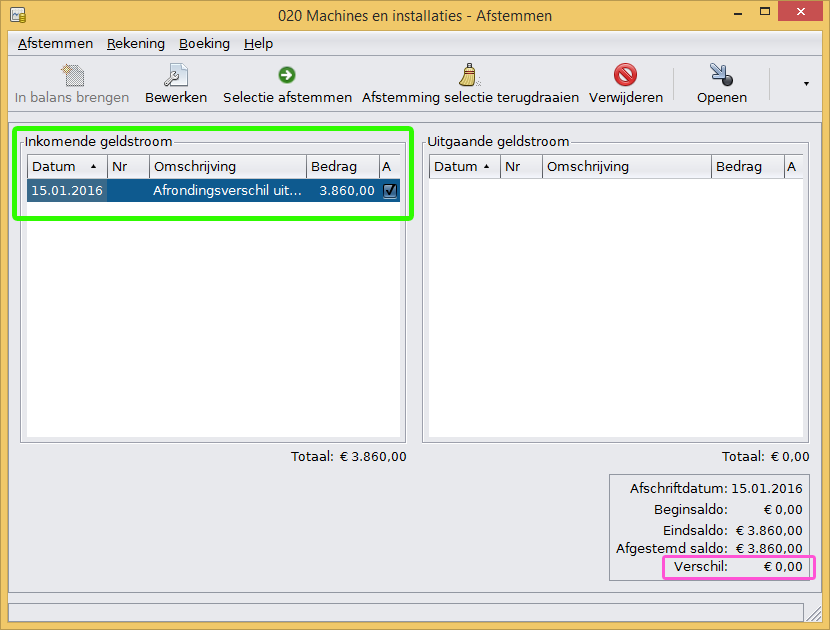
Nu dit beginsaldo klopt en er geen verschil is kies je “Afronden” via het pijltje rechts.
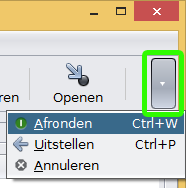
Wanneer je de grootboekrekening “Privéstortingen” selecteert en kiest voor “Afstemmen” (“Acties” > “Afstemmen”) zie je dat daar nog geen “Beginsaldo” staat. Om ook een beginsaldo op de grootboekrekening “Privéstortingen” te krijgen kies je OK.
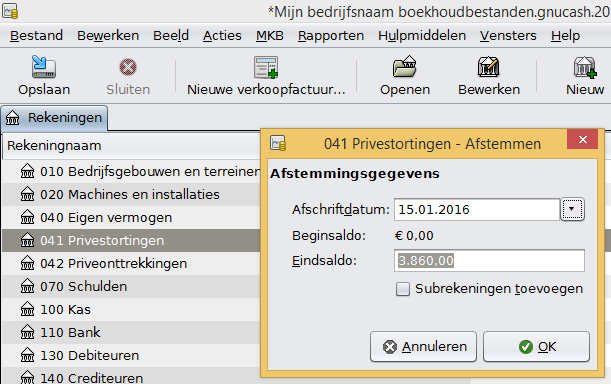
Vink in het scherm “Afstemmen” het beginsaldo aan. Het verschil rechts onder is nu € 0.
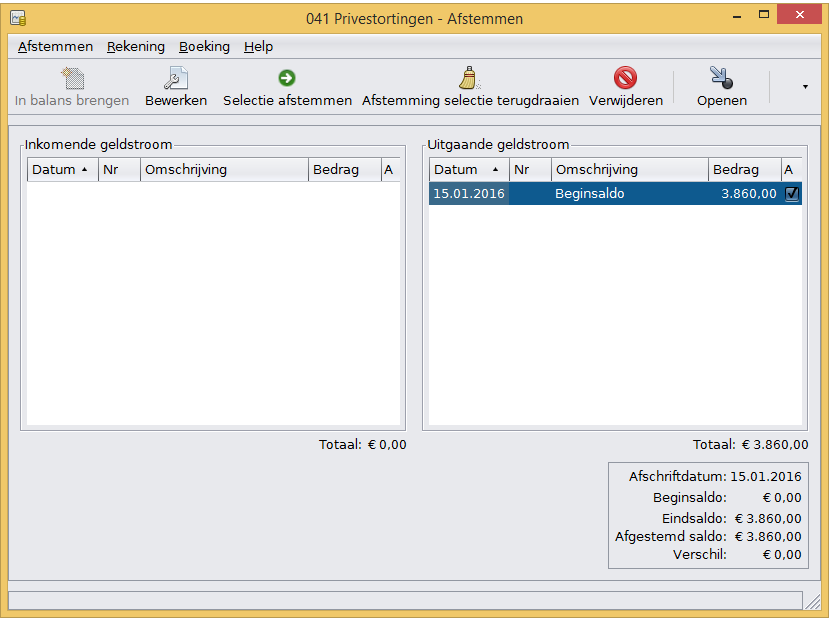
Nu dit beginsaldo klopt en er geen verschil is kies je “Afronden” via het pijltje rechts.
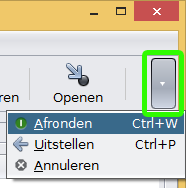
Als je nu de grootboekrekening opnieuw selecteert en kiest voor afstemmen zul je zien dat het beginsaldo klopt en er niks meer staat in het scherm “Afstemmen”.
Herhaal bovenstaande stappen voor elk privéstorting om een beginsaldo te genereren.
Nadat je de privé inbreng hebt ingevoerd, zijn de drie bedragen uit dit voorbeeld hier te zien.
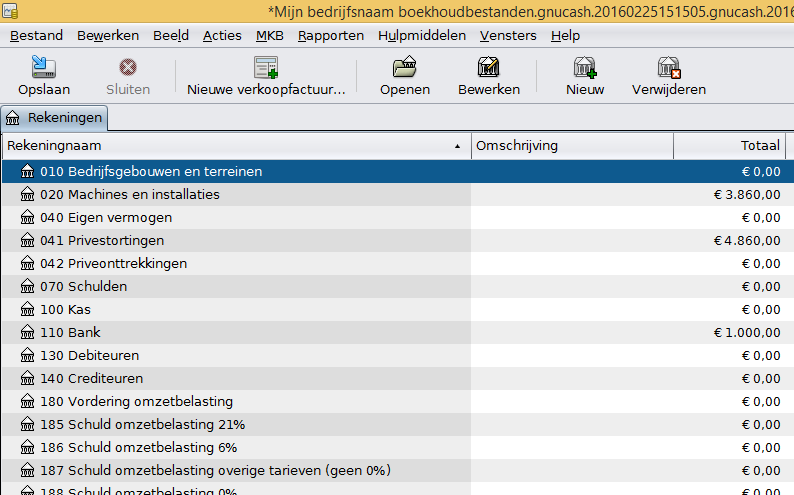
Beginbalans boekhouding overnemen
Ondernemers die wel al een boekhouding hebben maar willen overstappen naar gratis boekhoudprogramma GnuCash, volgen onderstaande stappen.
Voorbeeld als je per 15 januari 2016 overstapt naar GnuCash:
Boekhouden met GnuCash vanaf 15 januari 2016
Vanaf 15 januari 2016 boek je alle facturen met de factuurdatum 15 januari 2016 of later, alle bankmutaties met datum 15 januari 2016 of later, betalingen met datum 15 januari 2016 of later etc in GnuCash.
Oude boekhouding vanaf 15 januari 2016
Vanaf factuurdatum 15 januari 2016 verwerk je niks meer in je oude boekhouding.
1 januari t/m 15 januari 2016
Facturen met factuurdatum 1 januari t/m 15 januari 2016, bankmutaties met datum 1 januari t/m 15 januari 2016, betalingen van 1 januari t/m 15 januari 2016 etc verwerk je in je bestaande oude boekhouding.
Proefbalans of saldibalans
Genereer in je oude boekhouding een proefbalans of saldibalas per 15 januari 2016 (een proefbalans en saldibalans zijn twee verschillende namen voor hetzelfde overzicht). Deze proefbalans of saldibalans uit je oude boekhouding ga je gebruiken voor het invoeren van de openingsbalans in GnuCash.
Open GnuCash en klik op het tabblad “Rekeningen” één keer op de grootboekrekening waarvoor je het beginsaldo wilt invoeren. De grootboekrekening wordt dan blauw.
We gebruiken het bovenstaande voorbeeld “Openingsbalans als je al een boekhouding hebt”.
In dit voorbeeld is de eerste grootboekrekening “Bedrijfsgebouwen en terreinen” waar een beginsaldo van € 220 op komt te staan.
Kies nu “Acties” en “Afstemmen…”.
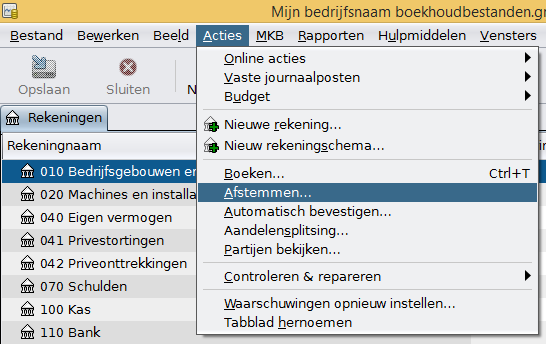
Het scherm “Afstemmingsgegevens” opent. Hier vul je de datum in en het “Eindsaldo”. Klik daarna op OK.
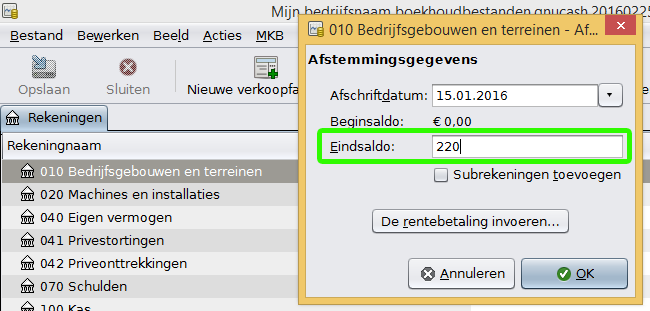
Het scherm “Afstemmen” is nog leeg. Rechts onder zie je het “Eindsaldo” dat je hiervoor hebt ingevoerd. Klik op “In balans brengen”.
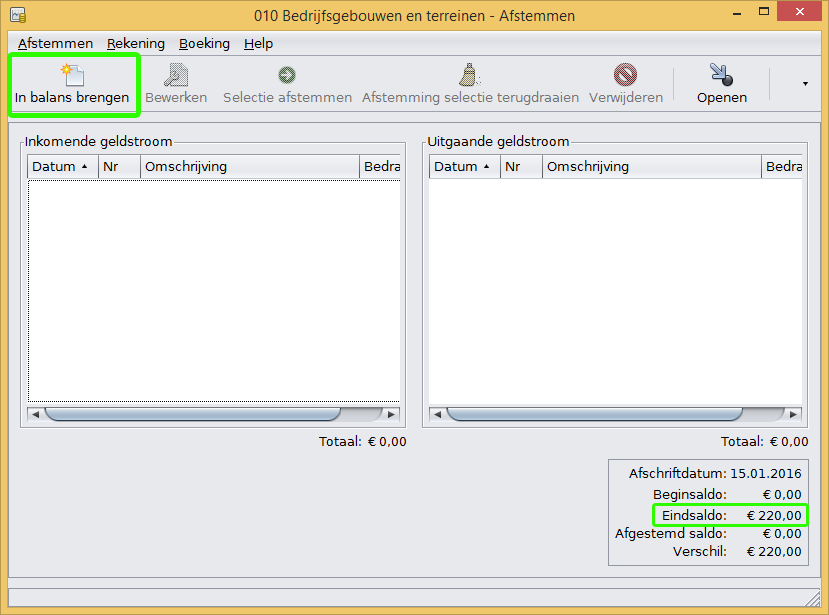
De grootboekrekening “Bedrijfsgebouwen en terreinen” wordt nu geopend. Vul hier in:
Datum: de datum van de beginbalans.
Omschrijving: Beginbalans.
Overboeken: Grootboekrekening “Eigen vermogen”. Je gebruikt altijd “Eigen vermogen”.
De rest hoef je niet te wijzigen.
Kies nu “Vastleggen”.
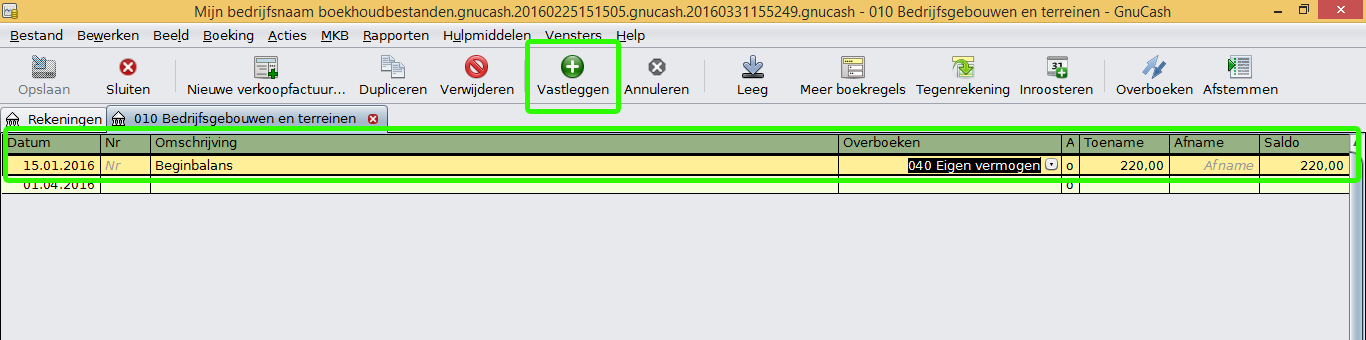
Ga weer terug naar het scherm “Afstemmen”. Waarschijnlijk staat dit nog helemaal onderaan in je beeldscherm open. Zo niet, selecteer de grootboekrekening zodat die blauw wordt en open het scherm “Afstemmen” dan opnieuw via “Acties” > “Afstemmen”.
Vink de inkomende geldstroom aan. Nu zie je dat het verschil € 0 is in het paarse kader.
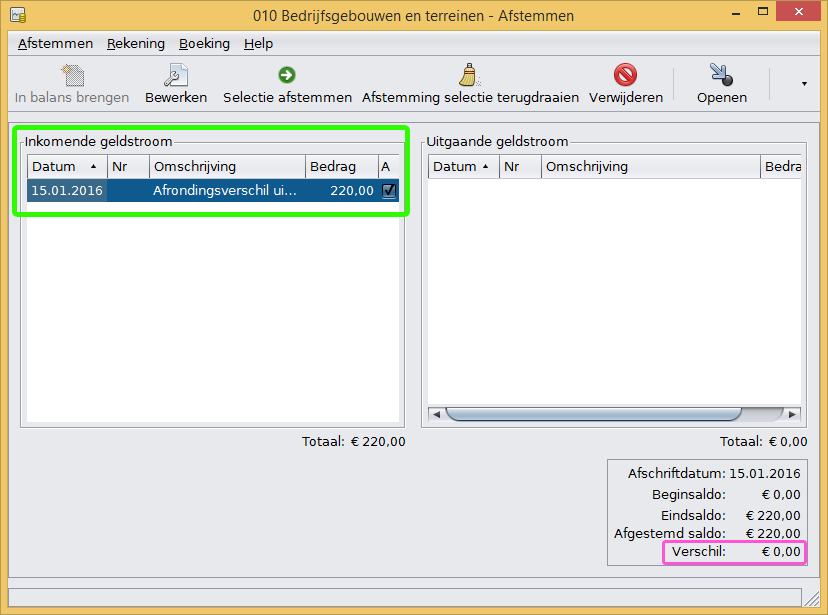
Nu dit beginsaldo klopt en er geen verschil is kies je “Afronden” via het pijltje rechts.
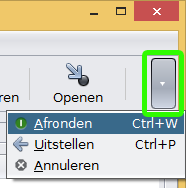
Wanneer je de grootboekrekening “Eigen vermogen” selecteert en kiest voor “Afstemmen” (“Acties” > “Afstemmen”) zie je dat daar nog geen “Beginsaldo” staat. Om ook een beginsaldo op de grootboekrekening “Eigen vermogen” te krijgen kies je OK.
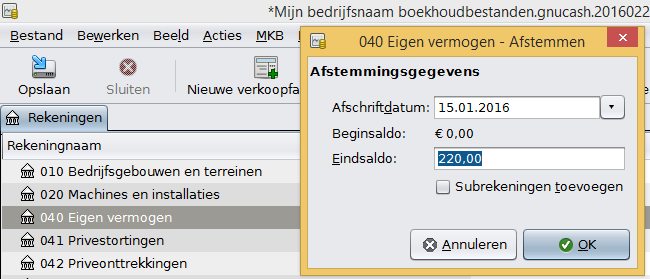
Vink in het scherm “Afstemmen” het beginsaldo aan. Het verschil rechts onder is nu € 0.
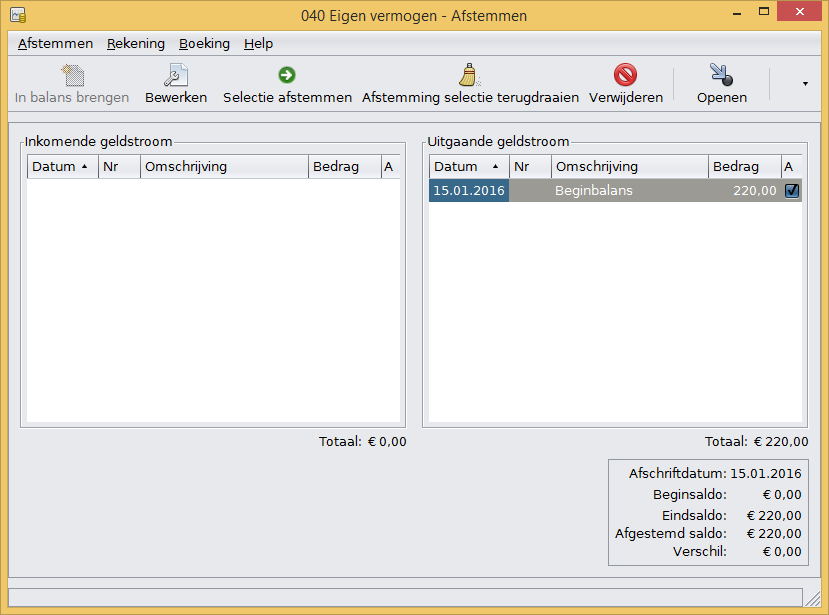
Nu dit beginsaldo klopt en er geen verschil is kies je “Afronden” via het pijltje rechts.
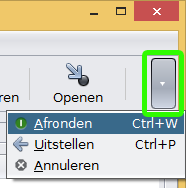
Als je nu de grootboekrekening opnieuw selecteert en kiest voor afstemmen zul je zien dat het beginsaldo klopt en er niks meer staat in het scherm “Afstemmen”.
Herhaal bovenstaande stappen voor elk bedrag van de openingsbalans om een beginsaldo te genereren. Alleen “Eigen vermogen” met het bedrag van € 1.550 voer je niet in. Dit is namelijk het totaal van alle andere invoeren samen (debet en credit samen).
Debiteuren
De debiteuren van € 800 zijn twee openstaande verkoopfacturen.
Klant Hopman € 450
Klant Petersen € 350
Totaal € 800
Hoe je deze twee facturen invoert zie je in onderstaande afbeelding.
Datum: De datum van de beginbalans.
Vervaldatum: Kun je in dit scherm niet invullen.
Klant: Naam klant.
Overboeken: Grootboekrekening “Eigen vermogen”.
Verkoopfactuur: Bedrag van de factuur.
De overige velden vul je niet in.
Klik op “Vastleggen”.
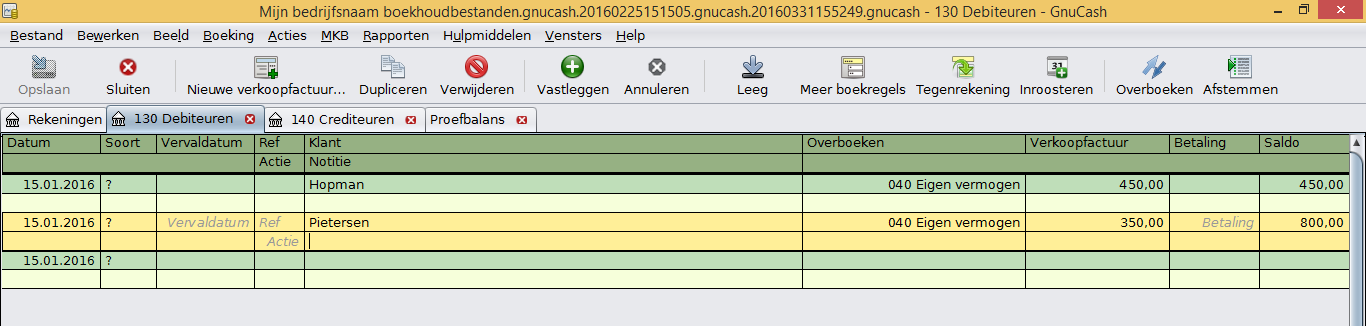
Betaling facturen uit beginsaldo debiteuren
Als de openstaande verkoopfacturen zijn betaald door de klant, ga je in het tabblad “Rekeningen” naar de grootboekrekening “Bank”. Dubbel klik op de grootboekrekening bank en voer de ontvangen bedragen in.

Verder kun je voor deze ontvangst de stappen volgen uit het artikel over bankafschriften verwerken “Zelf boekhouden: gratis met tips van een boekhouder”.
Crediteuren
De crediteuren van € 440 zijn twee openstaande inkoopfacturen.
Leverancier Groothandel de lamp € 180
Leverancier Tuincentrum Tuin, dier en vijver € 260
Totaal € 440
Hoe je deze twee facturen invoert zie je in onderstaande afbeelding.
Datum: De datum van de beginbalans.
Vervaldatum: Kun je in dit scherm niet invullen.
Leverancier: Naam leverancier.
Overboeken: Grootboekrekening “Eigen vermogen”.
Inkoopfactuur: Bedrag van de factuur.
De overige velden vul je niet in.
Klik op “Vastleggen”.
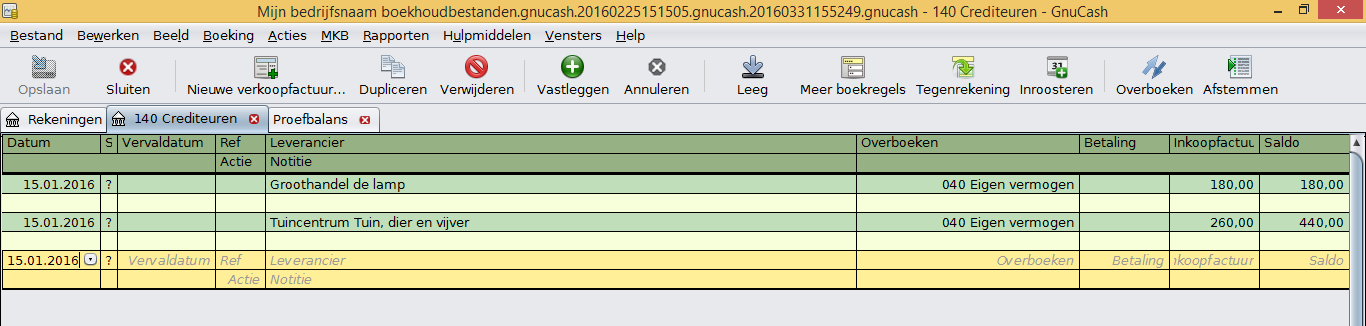
Betaling facturen uit beginsaldo crediteuren
Als de openstaande inkoopfacturen zijn betaald per bank aan de leverancier, ga je in het tabblad “Rekeningen” naar de grootboekrekening “Bank”. Dubbel klik op de grootboekrekening bank en voer de betaalde bedragen in.

Verder kun je voor deze betaling de stappen volgen uit het artikel over bankafschriften verwerken “Zelf boekhouden: gratis met tips van een boekhouder”.
Nadat je de openingsbalans hebt ingevoerd, zijn alle bedragen uit het voorbeeld in de proefbalans te zien. Open de proefbalans via “Rapporten”, “Opbrengsten en kosten” en dan “Proefbalans”.
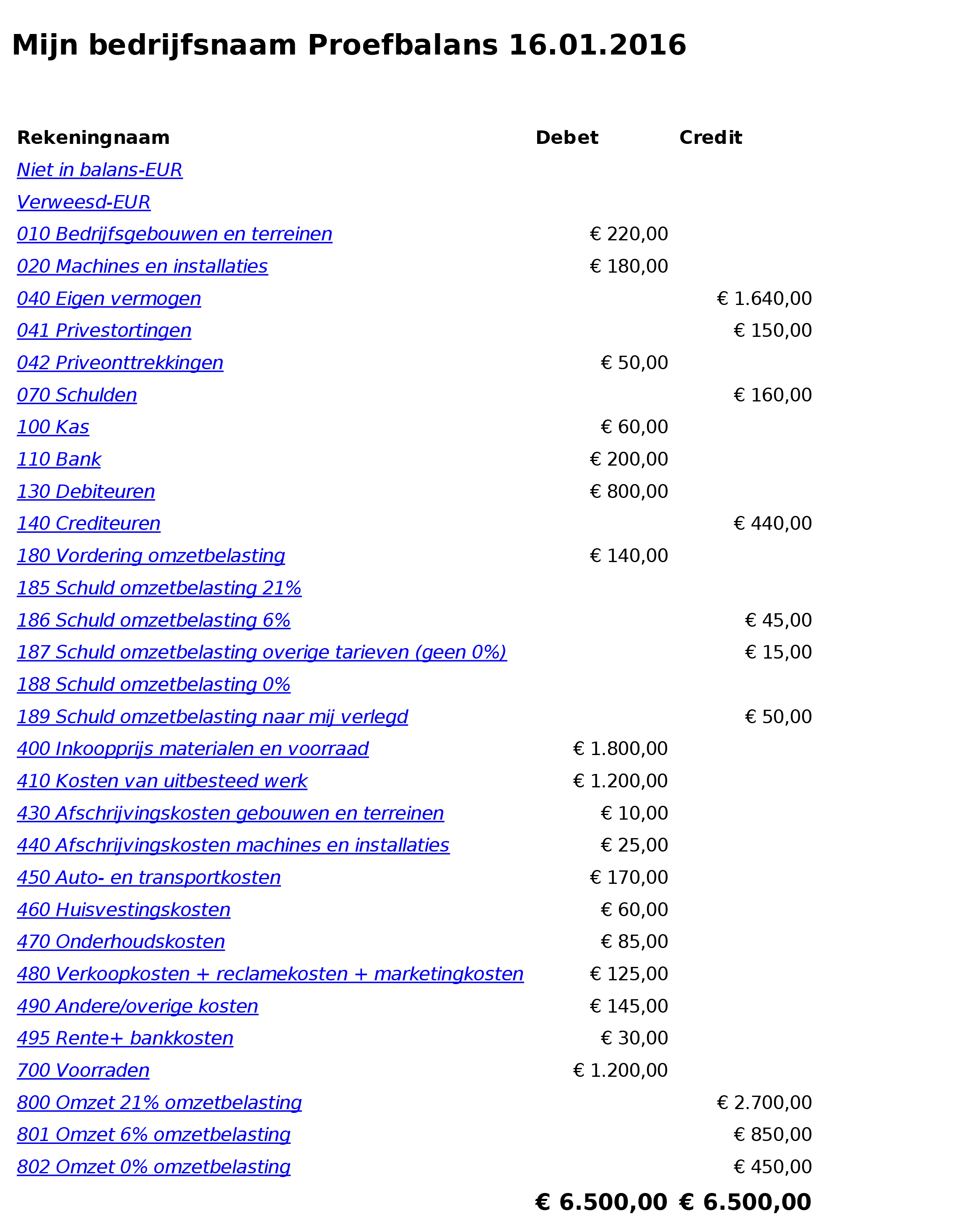
De datum van de proefbalans pas je aan via “Opties” rechts boven en dan tabblad “Algemeen”. Daar kun je de rapportdatum aanpassen.
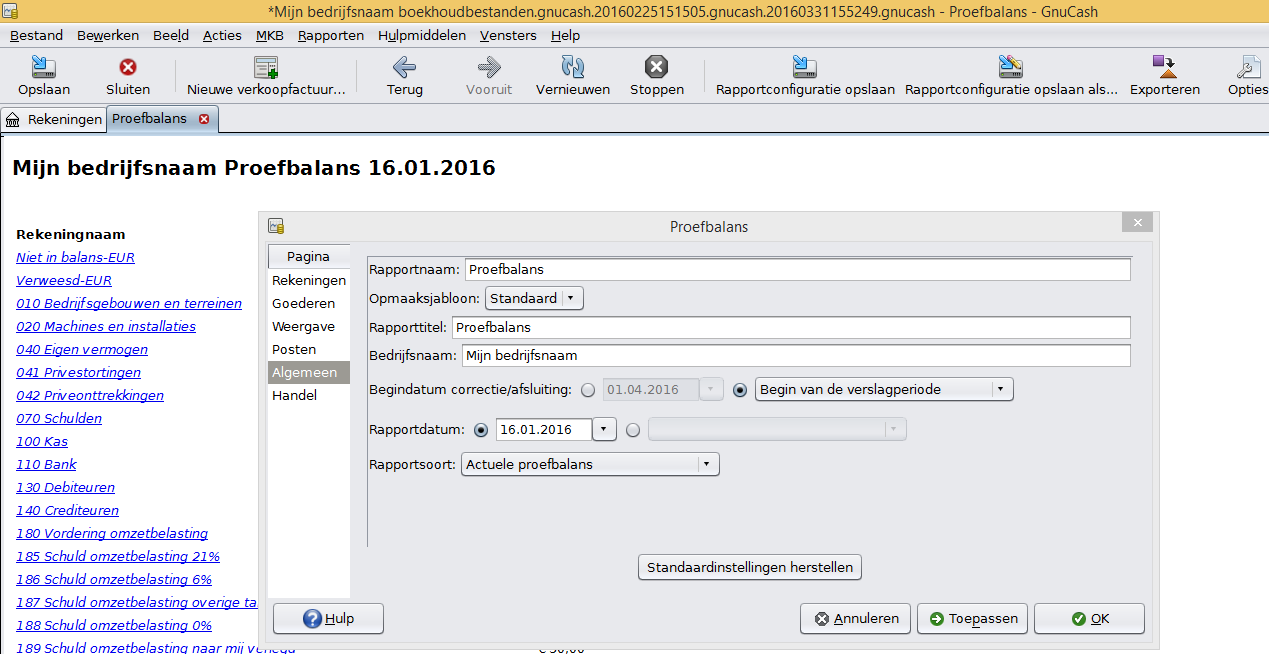
Als je op het tabblad “Proefbalans” bent kun je via het pijltje rechts boven de proefbalans opslaan als Pdf-bestand.
Afsluitend
De openingsbalans of beginbalans invoeren is een stap waarvan je veel plezier zult hebben tijdens het gebruik van een boekhoudprogramma. Na het lezen van dit artikel ken je de details en de stappen die komen kijken bij het invoeren van de openingsbalans. Ook weet je hoe je de beginbalans zelf kunt opstellen.
Lees ook de andere artikelen over het inrichten van je boekhoudprogramma, het doen van Btw-aangifte, het maken van verkoopfacturen, bankmutaties verwerken etc.